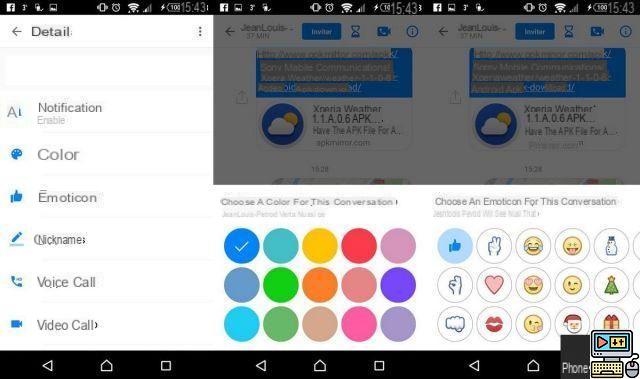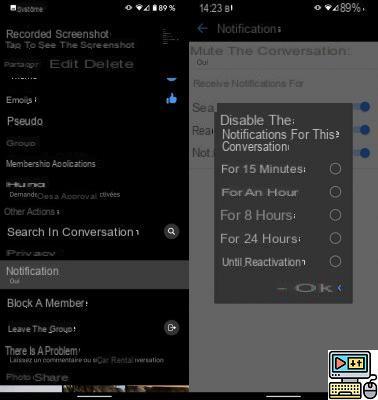Aqui estão todas as dicas essenciais para conhecer melhor o Facebook Messenger. O aplicativo, que agora tem mais de um bilhão de usuários ativos por mês, gostaria de substituir nosso SMS. Ela vai chegar lá? Continua sendo outra história. Damos uma olhada completa nos pequenos segredos do serviço de mensagens da rede social.

Você acha que sabe tudo sobre o Facebook Messenger, o popular aplicativo de mensagens instantâneas rival do WhatsApp e do Skype? Pense novamente: como seus rivais, a plataforma está repleta de recursos ocultos e pequenos segredos bem guardados. É hora de aprender tudo sobre seu aplicativo favorito!
resumo
- 1. Não é mais necessário estar no Facebook para usar o Messenger
- 2. Faça login a partir de um PC
- 3. Ative o modo escuro
- 4. Desative o status "Online"
- 5. Use o Facebook Messenger como um cliente SMS
- 6. Envie um breve vídeo de 15 segundos em uma conversa
- 7. Compartilhe sua localização
- 8. Envie GIFs
- 9. Desativar bolhas de bate-papo
- 10. Pare o backup automático de fotos
- 11. Inicie uma conversa secreta
- 12. Personalize suas conversas
- 13. Desative as notificações
- 14. Crie uma pesquisa
- 15. Use várias contas do Messenger no seu telefone
- 16. Ative mensagens efêmeras
- 17. Organize um evento
- 18. Acesse mensagens filtradas
- 19. Compartilhe um documento do Dropbox
- 20. Compartilhe uma música com o Spotify
- 21. Altere o tamanho dos "gostos" nas conversas
- 22. Dê apelidos aos seus amigos
- 23. Jogue jogos instantâneos
- 24. Converse com chatbots
- 25. Envie dinheiro para seus amigos
- 26. Crie listas de reprodução com amigos usando o Spotify
- 27. Peça ao Messenger para lhe enviar um lembrete
- comentários
1. Não é mais necessário estar no Facebook para usar o Messenger
Pois é, ao contrário do que se pensa, é possível utilizar o cliente de e-mail mesmo que não tenha uma conta na rede social. Basta baixar o aplicativo na Play Store e clicar em "Não estou no Facebook" ao se identificar ao iniciar o aplicativo. Em seguida, tudo o que você precisa fazer é inserir seu nome e número de telefone e adicionar uma foto.
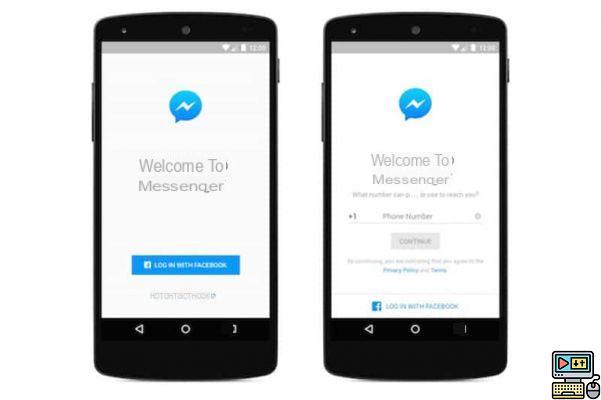
2. Faça login a partir de um PC
Claro que já era possível usar as mensagens instantâneas do Facebook a partir de um PC, mas com a condição de fazer o login na rede social. Agora, tudo o que você precisa fazer é acessar o site e fazer o login. Em seguida, você encontrará uma interface semelhante à do aplicativo, mas disponível em uma versão desktop.
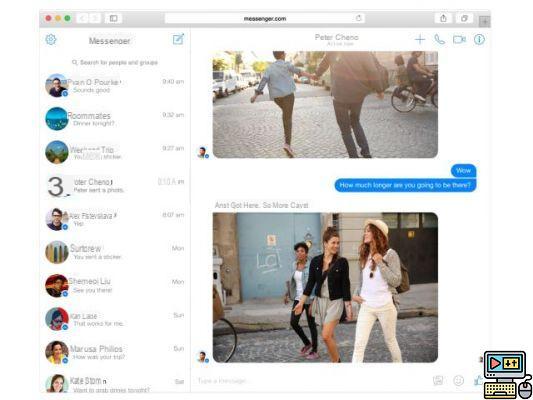
3. Ative o modo escuro
O Modo escuro é a nova tendência em smartphones. Os temas escuros não apenas reduzem o impacto das telas nos olhos, mas também economizam a bateria. O Facebook, portanto, adotou o modo escuro em seu aplicativo Messenger. E você pode ativá-lo com dois golpes de uma colher de panela (termo que não é mais usado desde 1928).
Toque no ícone do seu perfil no canto superior esquerdo (direito no iOS). A primeira linha indica o famoso “modo escuro”. Toque neste botão para ativar ou desativar a função.
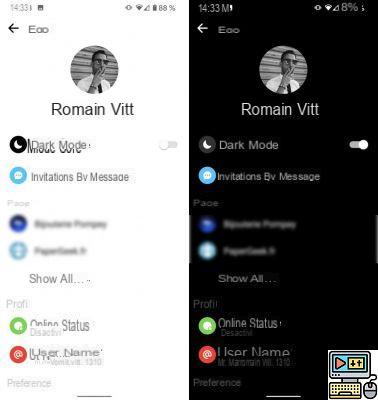
4. Desative o status “Online”
“Sim, claro, o que você estava fazendo ontem à noite às 2 da manhã online no Facebook quando às 22 horas você me disse que estava indo para a cama?” Você também já teve que enfrentar esse tipo de pensamento antes? Temos uma solução muito simples: desative o status “Online”. Mouahahah, sim é feio, mas pode salvar vidas.
Para não estragar nada, o manuseio é infantil. Toque no seu perfil e role para baixo até a seção “Perfil”. Lá você encontrará “Status Online”. Toque nesta área e desative a função. Aí está você.
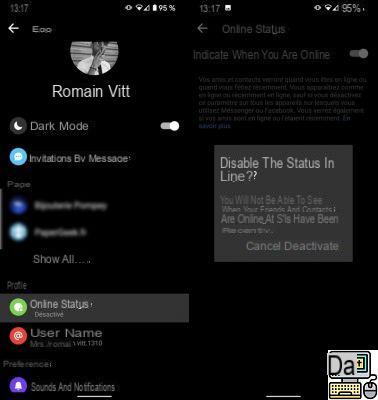
5. Use o Facebook Messenger como um cliente SMS
É possível usar o Facebook Messenger como cliente SMS / MMS. Suas conversas por SMS são exibidas no meio das conversas do cliente de mensagens e isso permite que você use um único aplicativo em vez de dois. Para ativar esta opção, tudo o que você precisa fazer é selecionar Messenger como o cliente SMS padrão nas configurações do Android.
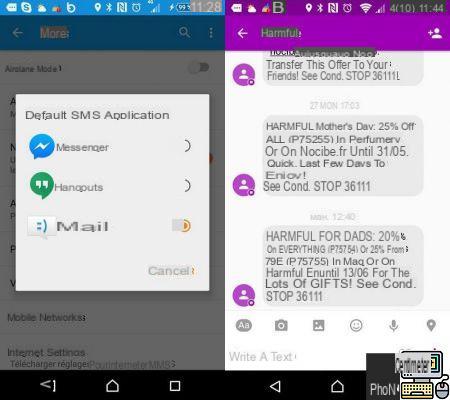
6. Envie um breve vídeo de 15 segundos em uma conversa
No Facebook Messenger, você pode compartilhar fotos em suas conversas, mas também vídeos, você só precisa:
- Clique no ícone da câmera logo acima do campo de entrada da mensagem
- Pressione e segure o botão do obturador da câmera para gravar seu vídeo
- Envie seu vídeo como se fosse uma foto
7. Compartilhe sua localização
"Junte-se a mim rapidamente para a última vez, estou esperando por você". Ok, isso é bom, mas vimos mais preciso. Para permitir que vários contatos entrem, o Facebook oferece uma função de localização que permite que você compartilhar sua posição geográfica em tempo real.
Para acessá-lo, toque no ícone com quatro pequenos círculos à esquerda da caixa de texto. Toque em local. Lá, você pode escolher compartilhar sua localização atual e, assim, convidar a outra pessoa ou os membros de um grupo para se juntar a você no local exato onde você está. Você também pode escolher o período durante o qual deseja compartilhar esta posição. Não pratica?
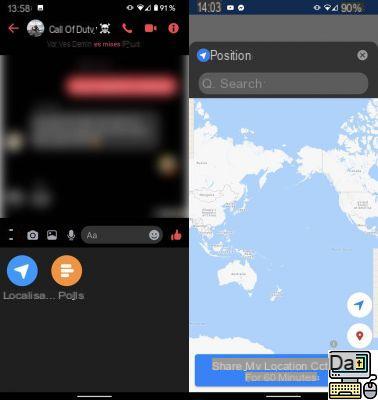
8. Envie GIFs
“Uma imagem vale mais que mil palavras”, disse Confúcio. A adoção de GIFs por usuários em todo o mundo prova isso. Enquanto a imagem ganha cada vez mais espaço nas nossas vidas, o GIF tem-se consolidado como um meio de comunicação simples, eficaz e acima de tudo muito divertido.
Portanto, é bastante lógico ver o Facebook integrar o envio de GIFs ao Messenger. O gigante americano extrai seu conteúdo da biblioteca de Giphy, a referência no campo.
Para enviar um GIF, toque no emoji na caixa de texto. Você pode então escolher entre enviar adesivos, GIFs ou emojis (no iOS os emojis são separados). Na seção GIF, digite uma palavra relacionada ao que você deseja enviar e uma série de GIFs aparecerá. Toque em um para enviar.
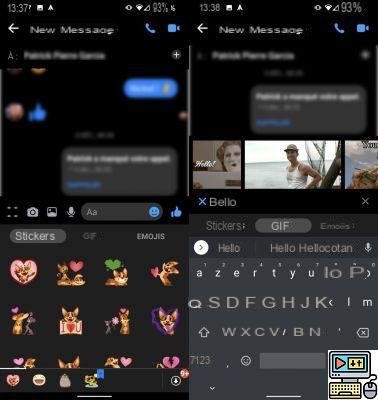
9. Desativar bolhas de bate-papo
O iOS não permite bolhas de bate-papo, então essa dica se aplica apenas a usuários de dispositivos Android. Bolhas de bate-papo que aparecem na tela inicial a qualquer momento tendem a ser irritantes. Eles ocupam espaço e ocultam o conteúdo exibido na tela. Imagine ver a bolha aparecer quando você estiver prestes a terminar o Top 1 no Fortnite. A perder não?
Felizmente, O Facebook permite que você esconda essas bolhas de bate-papo. Para fazer isso, basta tocar em seu perfil e rolar até a seção “Bolhas do bate-papo”. Um pequeno toque e pronto.
10. Pare o backup automático de fotos
Você provavelmente já percebeu que as fotos que compartilha no Messenger se encontram na memória do smartphone. Esta função é ativada por padrão e pode ser desativada. Para fazer isso, toque no ícone do seu perfil e em “Fotos e mídia”. Aqui você pode gerenciar o salvamento de fotos em sua galeria.
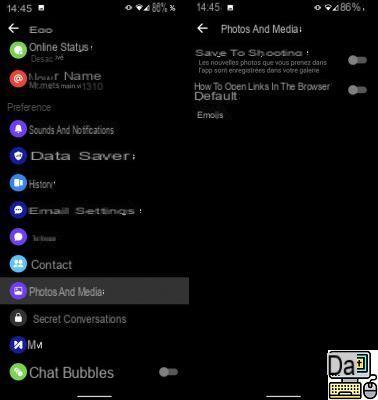
11. Inicie uma conversa secreta
Desde 2016, o Facebook oferece a possibilidade de comunicação por meio de conversas secretas. Alimentados pelo sistema “Signal Protocol”, eles são totalmente criptografado e, portanto, prometem mais confidencialidade. Para ativá-lo, basta tocar no seu perfil e em "conversas secretas". Uma lista de dispositivos nos quais você pode iniciar uma conversa secreta é exibida.
Para iniciar uma conversa, inicie um bate-papo clássico. Mas antes de começar, lembre-se de ativar a função no canto superior direito (pequeno cadeado). Você está pronto para revelar todos os seus segredos. Ou não.
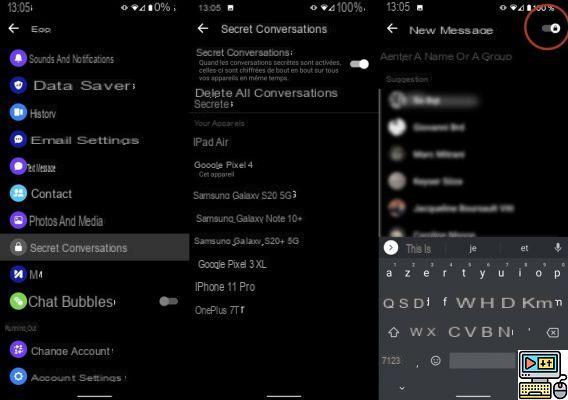
12. Personalize suas conversas
Para deixar tudo um pouco mais atraente, agora é possível personalizar suas conversas. Em particular, é possível escolher uma cor diferente do azul tradicional do Messenger, atribuir um emoticon à conversa ou atribuir a si mesmo um pseudônimo. Para isso:
- Se encontrar em uma conversa
- Clique no ícone "i" no canto superior direito
- Selecione a opção de sua preferência e deixe-se guiar
13. Desative as notificações
O Messenger pode se tornar um verdadeiro veneno quando você precisa se concentrar em uma tarefa específica. Contanto que você tenha três ou quatro conversas em grupo, o número de notificações por minuto pode aumentar e causar alguma irritação em você.
Para contornar esse problema, O Facebook propõe colocar essas notificações “no mudo”. Assim, você pode bloquear notificações para um determinado momento e para cada conversa. A manipulação é muito simples: entre em uma discussão e toque no pequeno ícone “i” no canto superior direito. Toque em “Notificações” e depois em “Silenciar conversa”. Lá você pode escolher entre diferentes durações ou optar pela reativação manual. Ir trabalhar !
14. Crie uma pesquisa
Difícil de navegar em conversas em grupo. Nem sempre nos lembramos do que Paulo propôs, do link enviado por Manon, das fotos compartilhadas por Florine, enfim, pode ir rapidamente em todas as direções. Para que todos possam concordar, o Facebook oferece uma função de “votação” nas discussões em grupo no Messenger. A oportunidade de refazer um ponto em segundos.
Para iniciar uma votação, toque no ícone de quatro pontos na extremidade esquerda da caixa de texto. Faça sua pergunta, dê várias respostas e aguarde os votos. Simples, rápido e eficiente.
15. Use várias contas do Messenger no seu telefone
Não é incomum para de usuários gerenciam várias contas do Messenger. Uma pessoa, uma para o trabalho, outra para seu canal no YouTube, seu blog, etc. O Facebook, portanto, permite o gerenciamento de várias contas com um único aplicativo.
Para adicionar uma conta do Messenger, toque em seu perfil. Role para baixo até “Alterar conta” e depois “Adicionar uma conta”. Insira as credenciais e pronto.
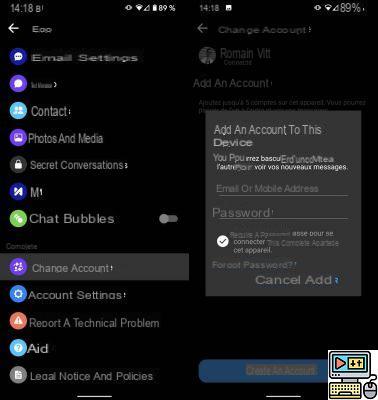
16. Ative mensagens efêmeras
O aplicativo oferece uma nova opção, provavelmente inspirada no Snapchat, para enviar mensagens efêmeras. Assim que esta opção for ativada, a interface mudará de cor e uma mensagem irá avisá-lo que as mensagens enviadas durante este período serão deletadas uma hora após o envio. Para ativar as mensagens efêmeras, basta clicar na ampulheta no topo da conversa e fazer o mesmo para desativá-las.
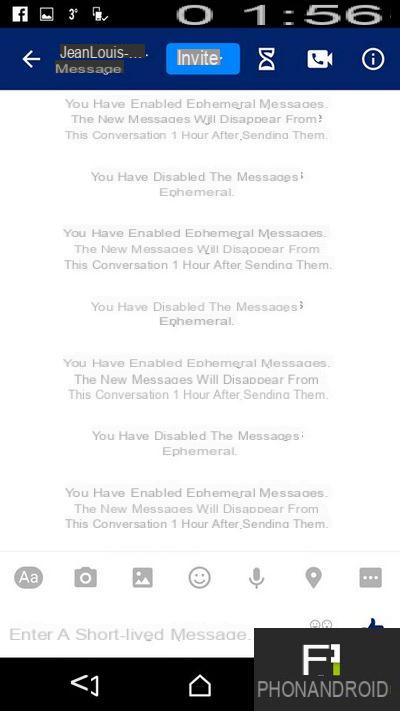
17. Organize um evento
Como sabemos, o Facebook quer centralizar as ferramentas o máximo possível para que os usuários saiam o menos possível da rede social. Em 2017, a gigante americana lançou uma nova função no Messenger que permite agendar um evento ou um compromisso diretamente a partir da aplicação de mensagens.
Assim, para organizar um evento, basta premir os pequenos círculos à esquerda da zona de texto e tocar em “Programa”. Lá, você pode definir a hora e a data de um evento comum. Organização!
18. Acesse mensagens filtradas
O Facebook removeu a caixa de correio “Outros”. Agora spam e mensagens consideradas indesejadas pela rede social pousar em uma caixa de entrada secreta. O problema é que a partir do momento em que o remetente não consta dos seus contatos, a mensagem é redirecionada para esta caixa secreta. Portanto, você pode potencialmente perder uma mensagem importante. Aqui está como acessar esta caixa.
- Inicie o aplicativo e abra as configurações clicando na roda dentada no canto superior direito
- Clique em “Contato” para acessar o submenu e depois em “Convites por mensagem”
- Em seguida, clique em "Exibir solicitações filtradas"
- Você verá então a lista de todas as pessoas que procuraram entrar em contato com você.
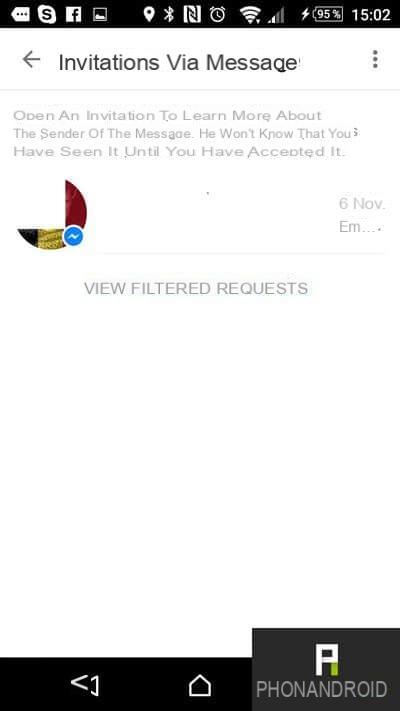
19. Compartilhe um documento do Dropbox
Boas notícias ! O Facebook Messenger agora permite que você compartilhe seus documentos armazenados no Dropbox com seus amigos. Para fazer isso, tudo que você precisa fazer é ter o Dropbox instalado em seu smartphone e você está conectado (quando aplicável, você será convidado a baixar o aplicativo) e seu amigo também está usando o Dropbox em seu smartphone. Para compartilhar um documento com um amigo, basta:
- Conversa aberta
- Clique no botão "Mais" no canto inferior direito do campo de conversa
- Abra o Dropbox
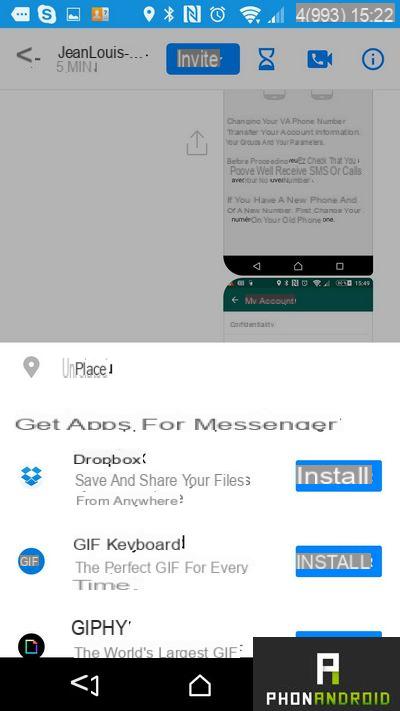
20. Compartilhe uma música com o Spotify
O Spotify é agora um dos aplicativos integrados ao cliente de e-mail. Compartilhar uma música com um amigo é muito fácil. Uma vez na conversa, tudo que você precisa fazer é
- Clique no botão "três pontos" no canto inferior direito para abrir o menu "Mais"
- Selecione Spotify
- Escolha uma música no aplicativo e clique em enviar
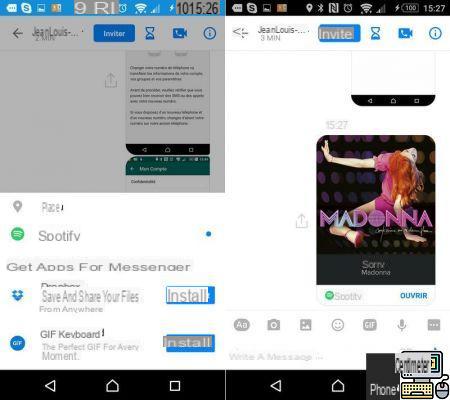
21. Altere o tamanho dos "gostos" nas conversas
À direita do campo de entrada da mensagem, há um emoticon “Curtir” que permite que você diga a um amigo que concorda com a mensagem anterior, sem necessariamente ter que responder por mensagem. Mas você sabia que é possível alterar o tamanho do polegar dependendo do seu nível de aprovação. Você só precisa manter o emoticon pressionado antes de enviá-lo.
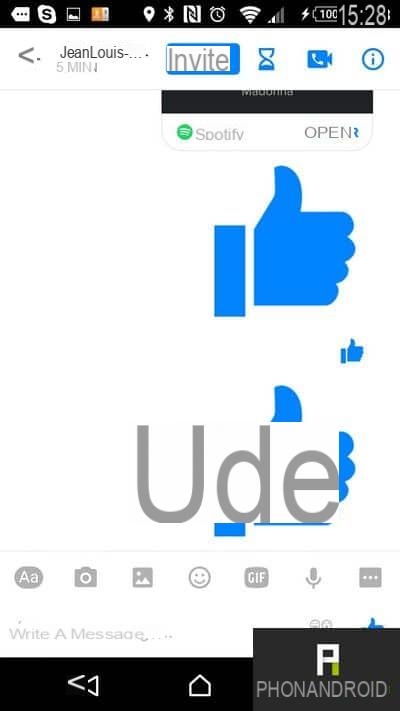
22. Dê apelidos aos seus amigos
Sim, é bem possível dar apelidos a seus amigos e um apelido específico em uma conversa. É muito simples e pode até ser divertido. Para fazer isso, tudo que você precisa fazer é:
- Vá para a conversa de sua escolha
- Clique no ícone "i" no canto superior direito para abrir o menu
- Clique em “Apelidos”
- Configure o seu apelido e / ou do seu amigo
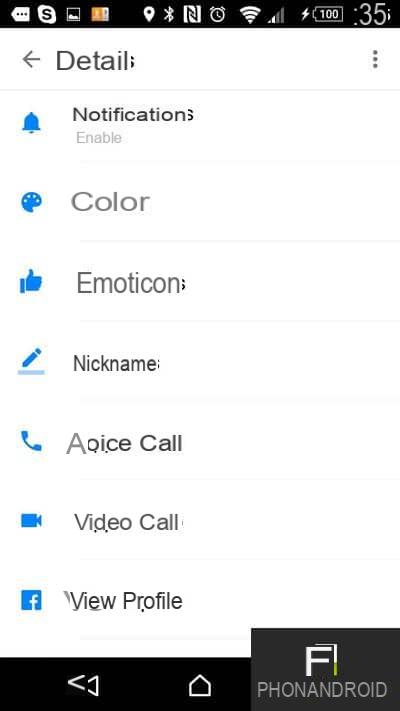
23. Jogue jogos instantâneos
O Facebook Messenger agora tem sua própria plataforma de jogos, Jogos Instantâneos. Jogar é muito fácil. Tudo que você precisa é a versão mais recente do aplicativo. Uma vez em uma conversa, tudo que você precisa fazer é clicar no ícone que representa um gamepad nas opções oferecidas acima do campo de entrada da mensagem. A lista de jogos será exibida e você terá apenas que escolher qual deseja jogar.
24. Converse com chatbots
Já faz algum tempo que o Facebook Messenger oferece a oportunidade de bater um papo com uma marca ou uma página através de um chatbot. Esta é uma inteligência artificial rudimentar que só o fará falar. Alguns desses bots podem mandar um resumo das novidades, outros, como o Ricoré, vão mandar uma piada todas as manhãs ... Resumindo, no mundo dos bots tem de tudo. É especialmente útil quando uma página não está disponível para você informá-lo. Nesse caso, seu chatbot pode assumir e fornecer algumas informações básicas.
25. Envie dinheiro para seus amigos
Desde novembro de 2017, é possível trocar e receber dinheiro facilmente através do aplicativo Facebook Messenger. Para ativar este recurso, você obviamente precisará adicionar um cartão de crédito VISA ou MasterCard no aplicativo. Além disso, o processo é muito prático e muito rápido. Para ver o processo completo, vá para nosso tutorial.
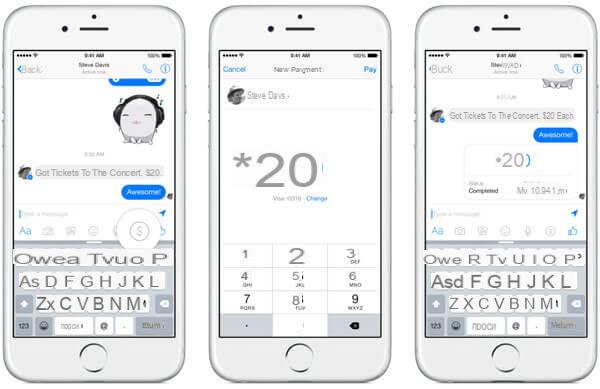
26. Crie listas de reprodução com amigos usando o Spotify
No aplicativo Messenger, agora é possível criar playlists do Spotify com amigos, para organizar uma grande festa por exemplo. Para ativar este serviço, desenhado pelos dois aplicativos, basta conectar sua conta através de uma plataforma online. Uma extensão do Spotify será adicionada ao Messenger e seus amigos, mesmo aqueles que não usam o serviço de streaming de música, poderão participar. Para saber mais, dê uma olhada em nosso tutorial.
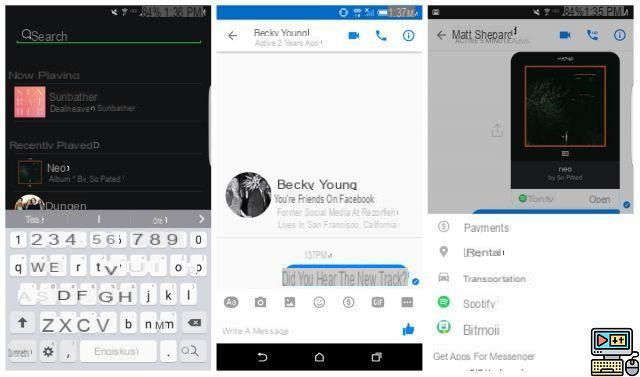
27. Peça ao Messenger para lhe enviar um lembrete
Graças ao famoso aplicativo de automação IFTTT, é possível pedir a um chatbot do Messenger para lembrá-lo de seus eventos importantes. Para ativar esse recurso, baixe o IFTTT e divirta-se criando receitas. Ao menor evento adicionado à sua agenda do Google ou iOS, o chatbot do IFTTT pode enviar uma mensagem curta para se certificar de que não se esqueceu de nada. Este é um recurso muito útil para os distraídos.
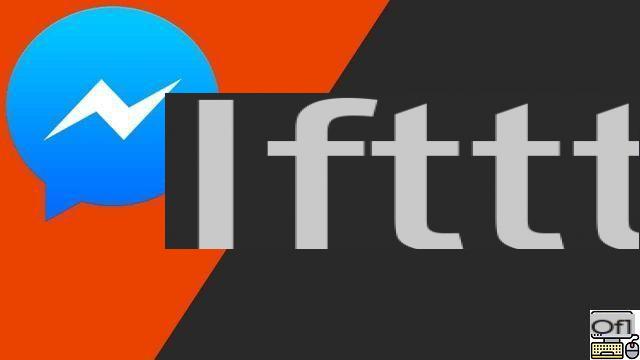
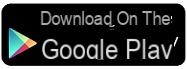
Aí está, nossa seleção das melhores dicas para o Facebook Messenger acabou. Claro, existem dezenas de outros, mas em nossa opinião eles são ainda menos relevantes para a maioria dos usuários. E você, quais truques você mais usa?
Artigos sem problemas